Annuncio pubblicitario
macOS include molte utility e scorciatoie che fanno risparmiare tempo. Ma ne troverai tanti altri sul Web che ti faranno risparmiare ore. Esploriamo sette di quelle gemme.
Cosa hanno in comune? Ognuno è leggero, semplice da usare e gratuito.
1. Thor
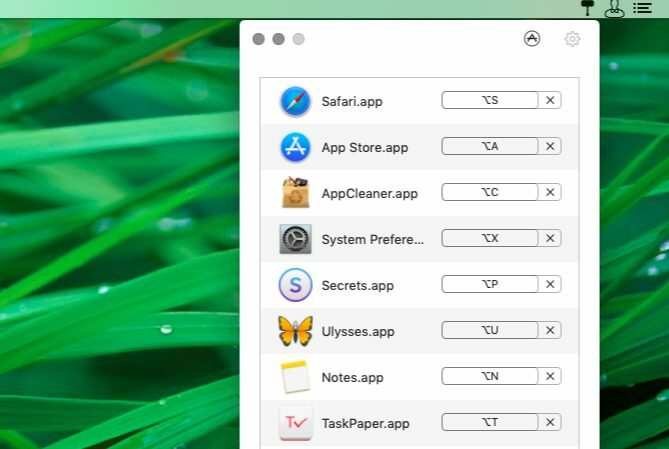
Thor si trova nella barra dei menu e ti consente di creare scorciatoie da tastiera personalizzate per le tue app. Questa è la tua occasione per diventare creativo e impostare scorciatoie che non avrai problemi a ricordare.
Ho creato collegamenti alle mie app preferite come combinazione di un tasto modificatore (Opzione) e l'iniziale dei nomi delle app.
Ad esempio, il mio collegamento per l'app Ulysses è Opzione + U e Safari lo è Opzione + S. Per la mia app per la gestione delle password, Segreti, utilizzo Opzione + P—P per password — da allora Opzione + S è già stato preso.
Scarica:Thor
2. HiddenMe
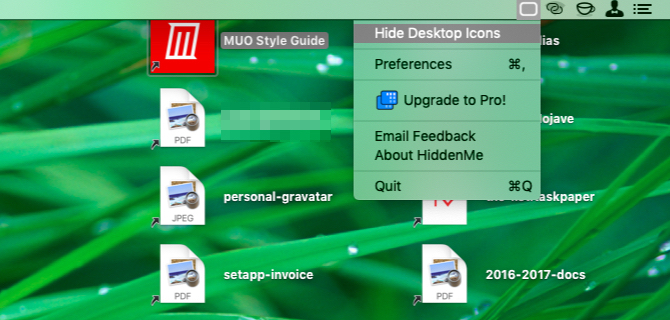
HiddenMe è un modo rapido per nascondere il disordine del desktop quando gli ospiti arrivano. Una scorciatoia da tastiera è tutto ciò che serve per mettere in azione l'app. Quindi ti rimane solo lo sfondo che non vedi mai (o un colore solido, se preferisci).
Scarica:HiddenMe
3. Owly
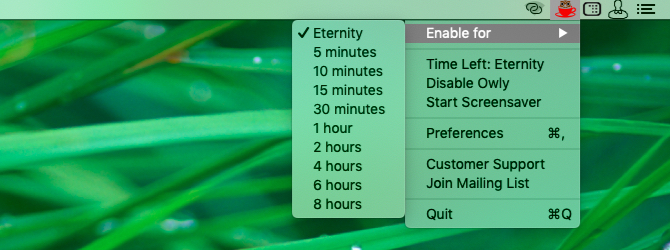
L'utilità preferita da tutti per tenere sveglio un MacBook, la caffeina, non funziona più. anfetamina è un sostituto gratuito ed efficace, ma con tutte le sue impostazioni, potresti trovarlo eccessivo per una tale funzione di base.
Se desideri un'app con la semplicità della caffeina, prova Owly. Viene dagli sviluppatori del fantastico Salute della batteria utilità.
Owly ti offre alcune durate preimpostate per impedire al tuo Mac di andare in sospensione. Premuto il tasto Control L'icona della barra dei menu di Owly consente di attivare / disattivare la funzione dell'app. Per impostazione predefinita, Owly mantiene il tuo Mac attivo indefinitamente, ma puoi modificare il valore predefinito in un predefinito diverso dalle impostazioni dell'app.
KeepingYouAwake funziona più o meno come Owly, quindi puoi provarlo invece.
Scarica:Owly
4. CornerCal
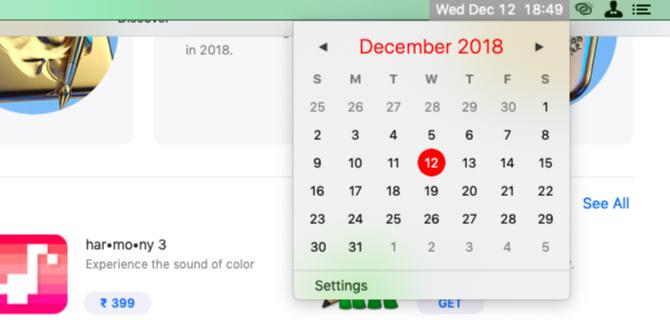
CornerCal è una semplice app per l'orologio che inserisce la data e l'ora nella barra dei menu del tuo Mac. È vero che macOS ha già questa funzione, ma CornerCal è migliore perché include un calendario semplice e molto necessario.
Fai clic sull'orologio di CornerCal nella barra dei menu per visualizzare il calendario, che assomiglia molto a un'app macOS nativa.
Se vuoi un'app di calendario che ti consenta di aggiungere eventi e promemoria su iCal, CornerCal non lo è. Provare Itsycal anziché. È gratuito e un favorito perenne degli utenti Mac ovunque.
Scarica:CornerCal
5. Eccessivo
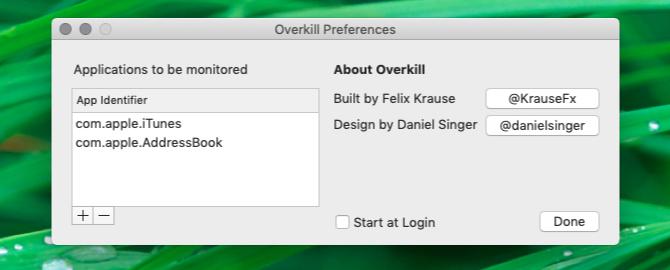
iTunes può essere fastidioso anche quando non lo usi. L'app è impostata per apparire in varie occasioni, ad esempio subito dopo l'aggiornamento o quando si collegano le cuffie Bluetooth. È anche frustrante quando attivi iTunes tramite link web.
Tutto ciò che è successo in passato una volta installato ed eseguito Overkill. L'app arresta iTunes quando tenta di avviarsi, così puoi andare avanti con il tuo lavoro senza interruzioni. Dovrai mettere in pausa Overkill dalla barra dei menu se desideri effettivamente utilizzare iTunes. (Ma puoi comunque caricare il tuo iPhone collegandolo al tuo Mac.)
Una caratteristica interessante di Overkill è che puoi usarla per impedire l'avvio di qualsiasi app, non solo iTunes.
Se tutto ciò che vuoi fare è interrompere il caricamento di iTunes quando colleghi il tuo iPhone, non hai bisogno di Overkill o di qualsiasi altra app. Puoi farlo da iTunes stesso. Visitare iTunes> Preferenze> Dispositivi e seleziona questa casella di controllo: Impedisci la sincronizzazione automatica di iPod, iPhone e iPad.
Puoi anche usa l'app Image Capture del tuo Mac per assegnare un nuovo comportamento predefinito per i dispositivi collegati.
Scarica:Eccessivo
6. Easy Move + Resize
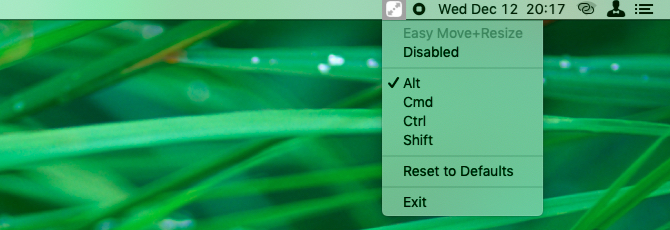
Questa utility è per gli utenti di mouse pesanti. Ti consente di ridimensionare e spostare le finestre più velocemente facendo clic su qualsiasi area della finestra di un'app in combinazione con uno o più tasti modificatori.
Ciò significa che non è necessario raggiungere un angolo o un bordo di una finestra per ridimensionarla. Allo stesso modo, puoi fare a meno di raggiungere la barra del titolo quando vuoi spostare una finestra.
I modificatori di default sono cmd e Controllo. Se li premi entrambi in combinazione con un clic sinistro del mouse, puoi trascinare la finestra. Se si scambia il clic sinistro con un clic destro, è possibile ridimensionare la finestra. (Questo comportamento sembrerà familiare se sei anche un utente Linux.)
Puoi selezionare uno o più modificatori di tua scelta come predefiniti dalle impostazioni dell'app.
Scarica:Easy Move + Resize
7. Mos
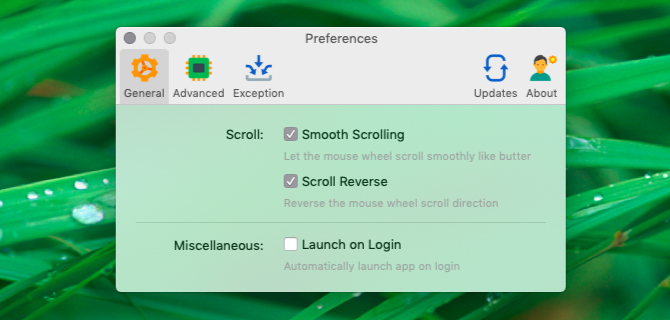
La direzione di scorrimento di qualsiasi mouse esterno che colleghi al tuo Mac riflette quella del trackpad integrato e viceversa. Quindi, se ne cambi uno, anche l'altro cambia.
Non è l'ideale se si preferisce la direzione di scorrimento predefinita di Apple durante l'utilizzo del trackpad, ma non durante l'utilizzo del mouse. Ovviamente, potrebbe essere vero il contrario per te.
(Apple chiama la direzione di scorrimento predefinita Naturale. Qui, se scorri verso l'alto sul trackpad, scorri verso il basso la pagina.)
In ogni caso, non sarebbe conveniente se potessi controllare la direzione di scorrimento del mouse indipendentemente dal trackpad? Mos ti consente di fare proprio questo e ti dà anche la possibilità di far scorrere la rotellina del mouse senza problemi.
Dopo aver installato l'app, vedrai che la direzione di scorrimento del mouse è l'opposto della direzione di scorrimento del trackpad. Visita le impostazioni dell'app per controllare ulteriormente il comportamento di scorrimento del mouse.
Scarica:Mos
Altre piccole app che il tuo Mac adorerà
Le utility di cui sopra non risolveranno alcun grosso problema per te, ma accelereranno un po 'il tuo flusso di lavoro macOS.
Mentre li stai esplorando, potresti anche voler dare un'occhiata il nostro ultimo elenco di app per la barra dei menu per molte altre eccellenti utility. E non dimenticare app Mac minimaliste che possono semplificare il flusso di lavoro 11 app Mac minimaliste per semplificare il flusso di lavoroTi interessano le app Mac che non provano a fare tutto? Ecco 11 app minimaliste per macOS che svolgono un'attività eccezionalmente bene. Leggi di più molto.
Akshata si è formato in test manuali, animazione e progettazione di UX prima di concentrarsi sulla tecnologia e sulla scrittura. Ciò ha riunito due delle sue attività preferite: dare un senso ai sistemi e semplificare il gergo. A MakeUseOf, Akshata scrive su come sfruttare al meglio i tuoi dispositivi Apple.